7 topløsninger til hvordan man laver et billede HD- Desktop og mobil
Der er bare nogle uundgåelige hændelser, der gør, at billeder, vi tager, bliver slørede. Det kan skyldes problemer med autofokus, motivbevægelse, dårlig linsekvalitet, kamerarystelser osv. Selv professionelle fotografer oplevede disse problemer og endte med deres slørede billeder. Med andre ord kan du ikke kun stole på enheder hele tiden.
Selvfølgelig kan du ikke bare lade det være i betragtning af den indsats og tid, du har investeret for at fange dit særlige øjeblik. Det gør nogen rasende i de fleste tilfælde. Men mist ikke håbet. Du kan redde dine slørede billeder ved hjælp af pålidelige løsninger til at lave billeder i bedre kvalitet. Når det er sagt, lad os nedbryde listen over topløsninger på hvordan man laver et foto i HD.


Del 1. Sådan laver du et foto HD på Windows og Mac
Disse desktop-programmer er til dig, hvis du er vant til at arbejde på et skrivebord eller blot ønsker at redigere billeder på et stort arbejdsområde. Lær mere om disse værktøjer ved at læse nedenfor.
1. Vidmore Free Image Upscaler Online
Med Vidmore Gratis Image Upscaler Online, vil du ikke bekymre dig om kornede eller pixelerede billeder. Det giver spektakulære resultater, fordi det er påført med AI Super Resolution-teknologi. Uanset retningen på dit foto, portræt eller landskab, hjælper værktøjet dig med at forbedre kvaliteten hurtigt og nemt.
Udover dette har den en brugervenlig grænseflade, der giver enhver bruger mulighed for at navigere i programmet på ingen tid uden problemer. Desuden sikrer det, at du får en HD-fotokvalitet ved at levere opskaleringsfaktorer, herunder 2x, 4X, 6X og 8X. På den anden side, her er, hvordan man laver et billede HD ved hjælp af dette program.
Trin 1. Gå til programmets officielle hjemmeside ved at skrive dets link på din browsers adresselinje. Derefter kommer du ind på dens hjemmeside. Tryk på Upload billede knappen og importer det billede, du ønsker at redigere.
Prøv Image Upscaler nu!
- Forbedre billedkvaliteten.
- Forstør billedet til 2X, 4X, 6X, 8X.
- Gendan gammelt billede, fjern sløret billede osv.

Trin 2. Denne gang vil dit uploadede billede automatisk blive opskaleret til 2X opskaleringsfaktor, og du vil allerede se dets forbedring fra det originale billede. Hold markøren over billedet for at se detaljer. Vælg en opskaleringsfaktor i henhold til dine krav for at forbedre billedet yderligere.
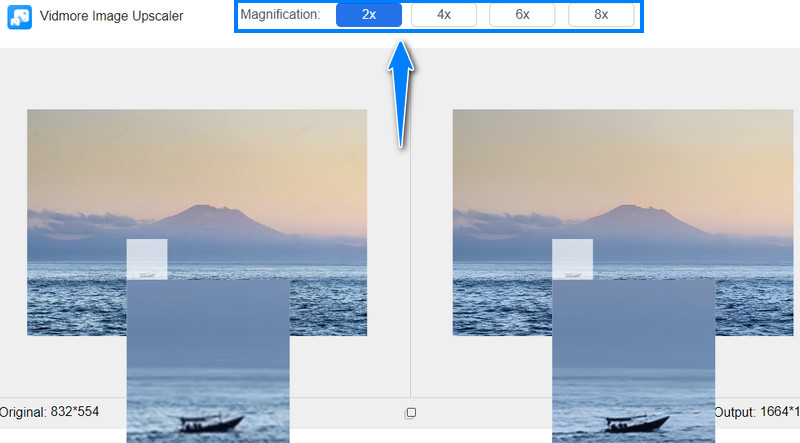
Trin 3. Når du er glad for resultatet af dit billede, skal du klikke på Gemme knappen, og den vil blive gemt på din Hent folder. Hvis du ønsker at lave Photo HD igen, skal du blot trykke på Nyt billede knappen og behandle den ved hjælp af værktøjet.

2. Fotor
Hvis du leder efter et andet værktøj, der giver dig mulighed for at forbedre billeder med mindre menneskelig indgriben, skal du ikke lede længere end Fotor. Det samme gælder, når du anvender filtre og effekter. Alle kan anvendes med blot et klik væk. Endnu vigtigere er det, at det har fuld HDR-understøttelse til højkvalitets og dramatiske billeder. Find ud af, hvordan du får et billede til at blive HD ved at følge nedenstående trin.
Trin 1. Start din yndlingsbrowser og få adgang til programmets hovedside.
Trin 2. Upload derefter det billede, du ønsker at redigere, og udvid det Grundlæggende justering mulighed i venstre sidebjælke.
Trin 3. Vælg Skarphed og juster skyderen for at gøre dit slørede billede skarpere.
Trin 4. Når resultatet er tilfredsstillende, gem og download billedet til det ønskede filformat.
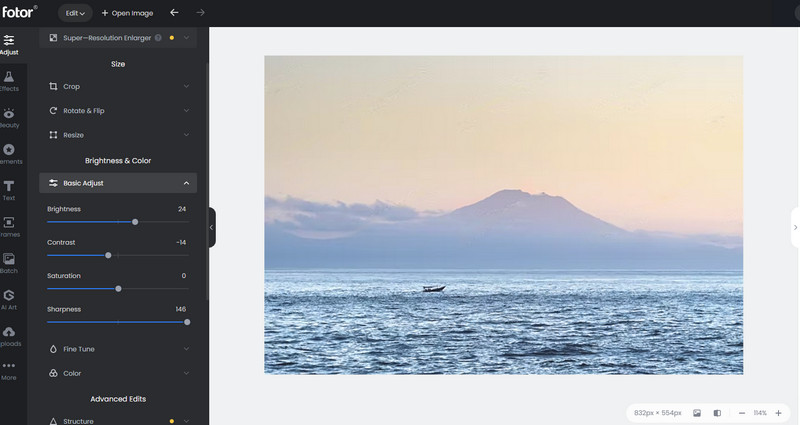
3. Lad os forbedre
Let's Enhance kan også hjælpe brugere med at øge opløsningen af dine billeder, så de bliver HD. Ligesom den første løsning opskalerer den fotos med en AI-teknologi, der er ansvarlig for en øjeblikkelig HD af et billede uden at miste dets kvalitet. Dette program giver dig mulighed for at forstørre billeder op til 16X på nettet. Desuden kan du også justere lysstyrke, eksponering, farve og mere. Se trinene nedenfor for at lære, hvordan du får et billede til at se mere HD ud ved hjælp af Let's Enhance.
Trin 1. Gå til programmet ved hjælp af en hvilken som helst browser på din computer. Upload derefter et billede ved at trække billedet direkte til uploadområdet i programmet.
Trin 2. Når du tilføjer et billede, vil du blive præsenteret for muligheder for operationen. Du kan indstille den opskalerede typestørrelse og aktivere andre indstillinger. Klik derefter Begynd at behandle.
Trin 3. Klik derefter på den resulterende fil, som automatisk downloades.
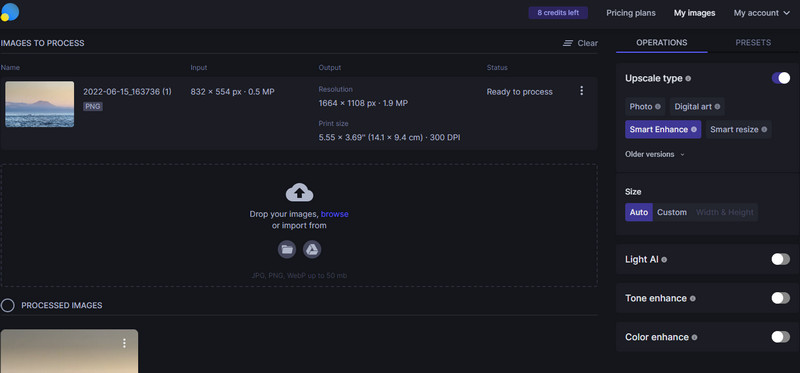
4. Picsart
Picsart tilbyder en Detaljer-indstilling, der hjælper dig med at få klare og skarpe billeder, så billedet ser HD ud. Bortset fra det kan du justere indstillinger, herunder lys, farver og HSL. Udover dette kommer den med stilfulde effekter. Hvis du ønsker at vide, hvordan man laver et foto HD i Picsart, se nedenstående procedure.
Trin 1. Besøg programmets officielle websted. Vælg Nyt projekt og vælg en lærredstørrelse.
Trin 2. Gå nu til Upload sektionen i menulinjen i venstre side og klik Upload for at tilføje et billede.
Trin 3. Gå derefter til Justere og få adgang til detaljer mulighed. Brug derefter skyderen til at justere klarheden.
Trin 4. Til sidst, hit Eksport for at gemme og downloade outputtet.
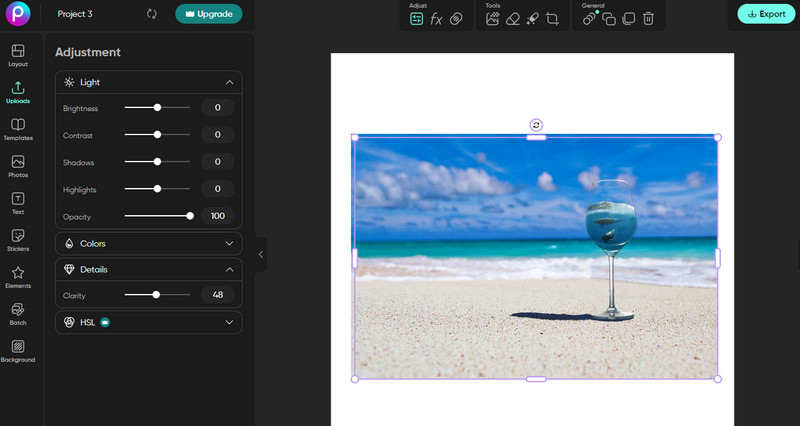
5. GIMP
GIMP har lignende værktøjer og funktioner til Photoshop. Det kan erstatte dette avancerede program, men som en gratis version. Udover at tilbyde en bred vifte af redigeringsværktøjer, er det et program på tværs af platforme. Det betyder, at du kan bruge det på Windows, Mac og Linux. Oven i købet er det open source, så du kan bruge værktøjet, som du vil. Brug denne billed-HD-forbedring ved at følge instruktionerne nedenfor.
Trin 1. Download og installer GIMP på din enhed. Start den bagefter.
Trin 2. Importer et billede og få adgang til Slør/skarp mulighed i værktøjskassen.
Trin 3. Vælg derefter Skærpe ved at markere dens radioknap for at gå ind i skærpetilstanden.
Trin 4. Gem endelig ændringerne ved at gå til Fil. Hit Gem som og vælg en filplacering.
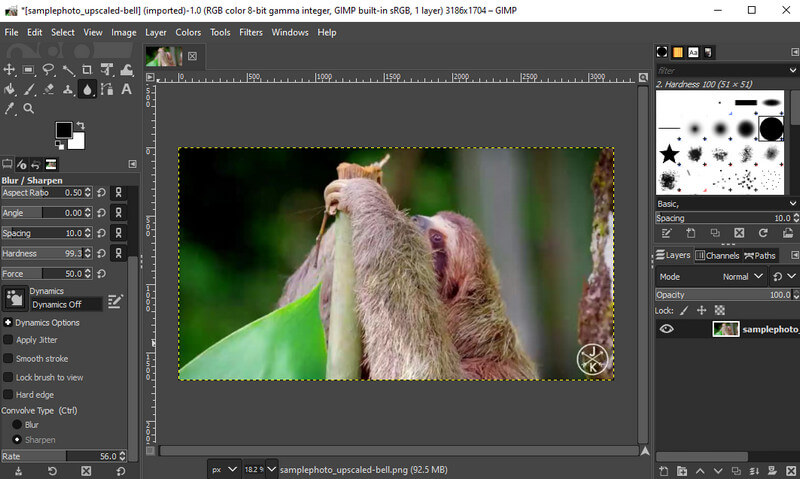
Del 2. Sådan laver du et foto HD på mobile enheder
1. Snapseed
Svarende til Picsart. Snapseed tilbyder en Detaljer-indstilling, der hjælper dig med at lave foto HD. Med det vil dit slørede billede helt sikkert blive forbedret. Du vil også være i stand til at få adgang til værktøjer til beskæring, pensel, rotation og justering af billeder. Hvis du ønsker at lære at lave et foto HD på Android, er Snapseed et glimrende valg.
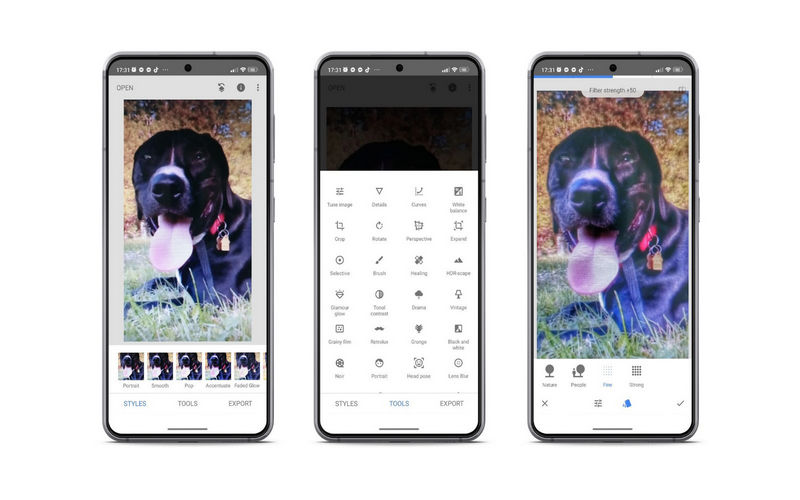
2. Remini
Ved hjælp af Fotogenic kan du forbedre kvaliteten af dit slørede billede med dets brugervenlige redigeringsværktøjer. Dette program er tilgængeligt på både Android og iOS. Værktøjet er fremragende, fordi det også er infunderet med kunstig intelligens for at hjælpe med at gendanne beskadigede billeder og konvertere dem til klar HD.
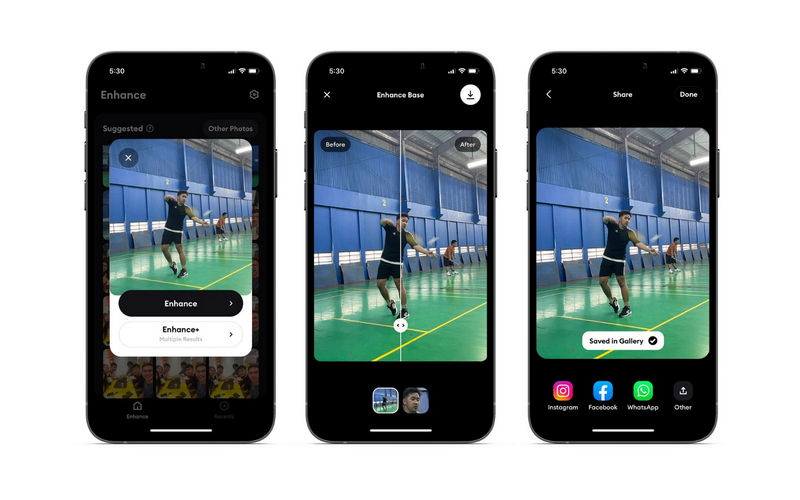
Del 3. Tips til at lave billeder i høj opløsning
Hvis du har problemer med at tage klare billeder, kan du tjekke tips til at lave billeder i høj opløsning.
◆ Gem og download dine billeder som en PNG. Som vi ved, komprimerer PNG et billede, men alligevel kasserer det ingen information.
◆ Anvend oftest noget skarphed på billedet for at forbedre billedets klarhed.
◆ Indstil billedets DPI til 300. Det vil gøre billedet klart og skarpt.
◆ Få den rigtige størrelse og form af fotos til udskrivning, web, online deling osv.
Del 4. Ofte stillede spørgsmål om at lave billeder i HD
Er det muligt at øge opløsningen af et billede?
Ja. Du kan tage den intuitive måde, som tilbyder AI-teknologi, eller få avancerede værktøjer som Photoshop eller GIMP.
Kan jeg øge opløsningen af JPEG?
Ja. Uanset hvilket billedformat du ønsker at forstørre, er det muligt, når du bruger det rigtige værktøj. Til dette kan du prøve de diskuterede værktøjer ovenfor.
Er online billedredigeringsværktøjer sikre?
Ja. Intet at bekymre sig om, forudsat at de ikke beder om dine detaljer.
Konklusion
Det udgør listen over værktøjer, du kan bruge til lav foto HD. Når de prøver onlineværktøjerne, efterlader nogle et vandmærke. Vidmore Image Upscaler Online giver dig mulighed for at forbedre kvaliteten uden at tilføje et vandmærke på outputtet. Alligevel er det bedst at prøve hvert program for at se, hvilket der fungerer bedst for dig.


